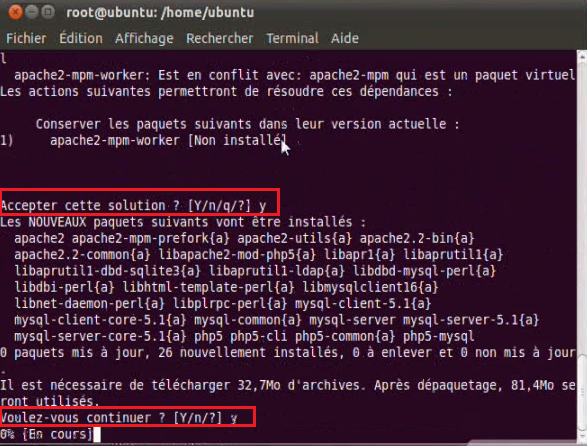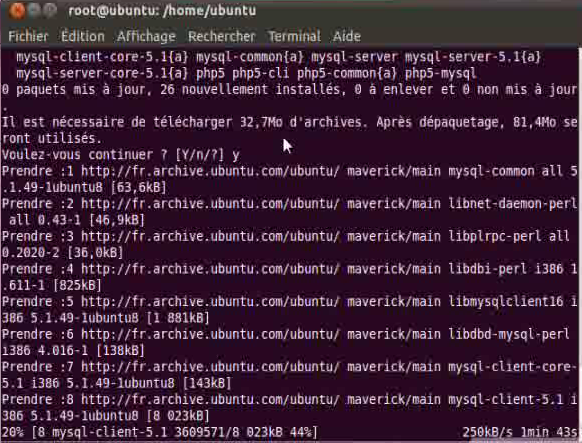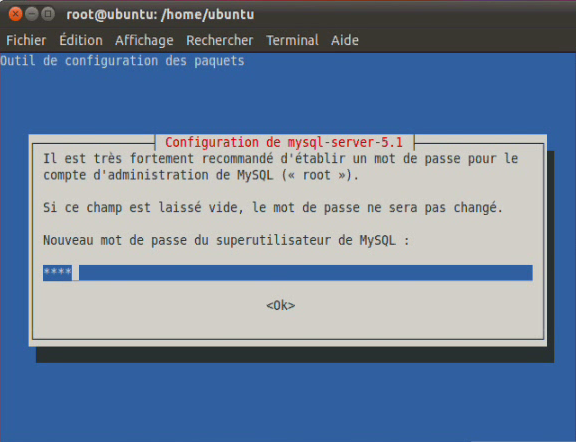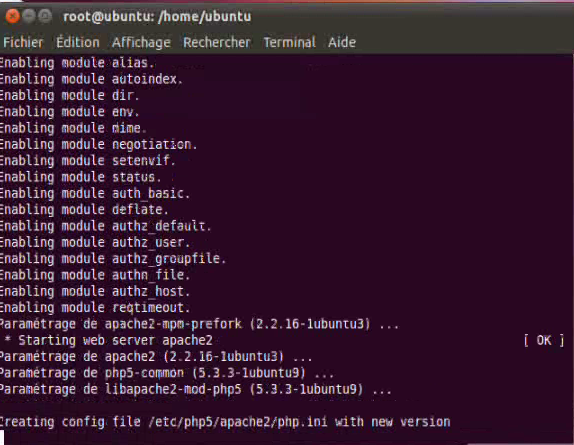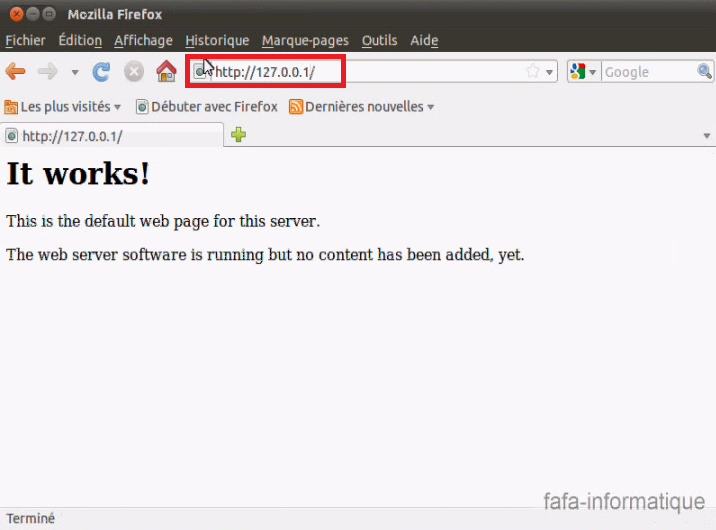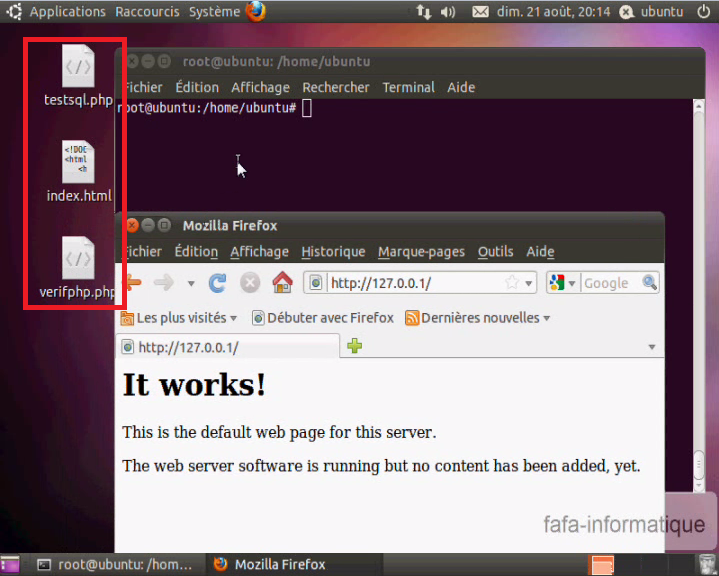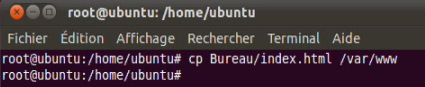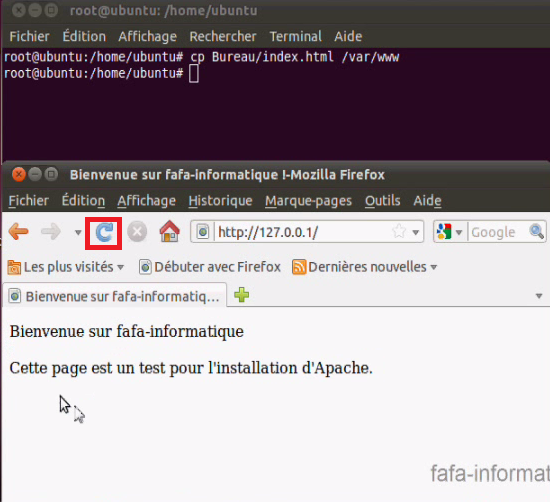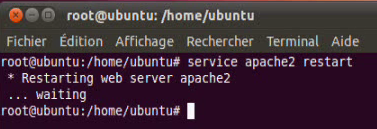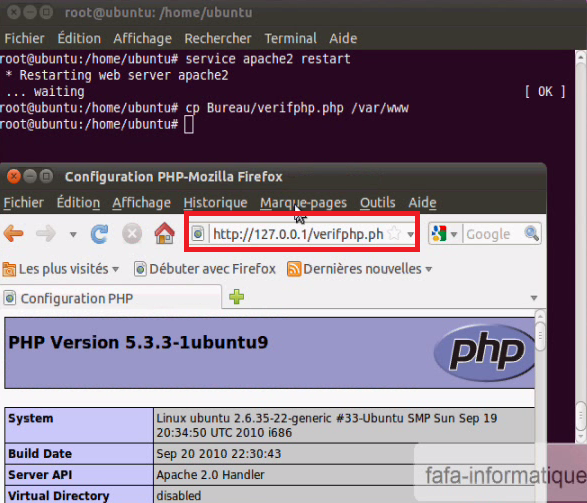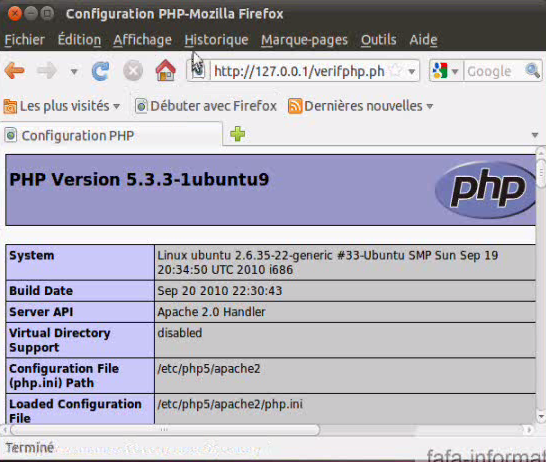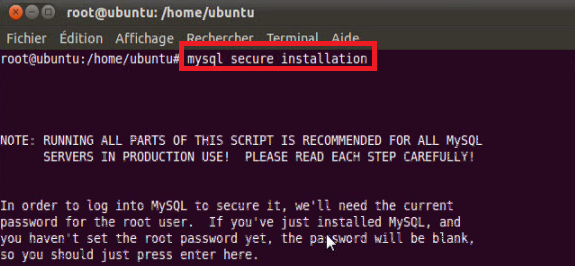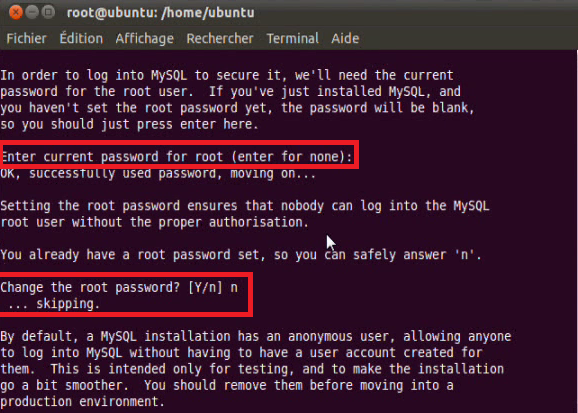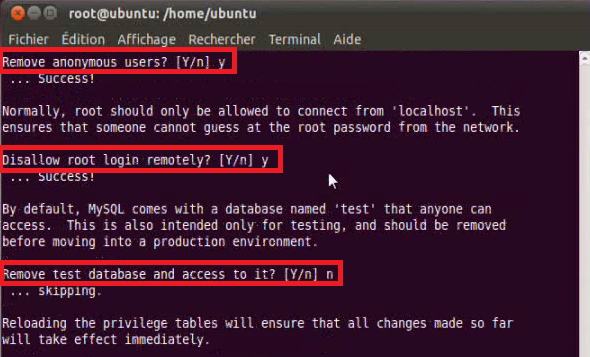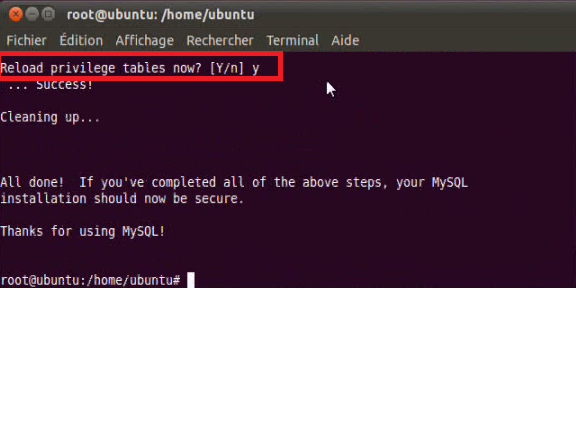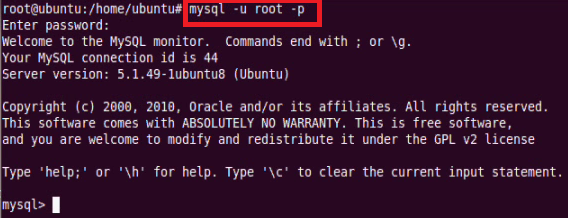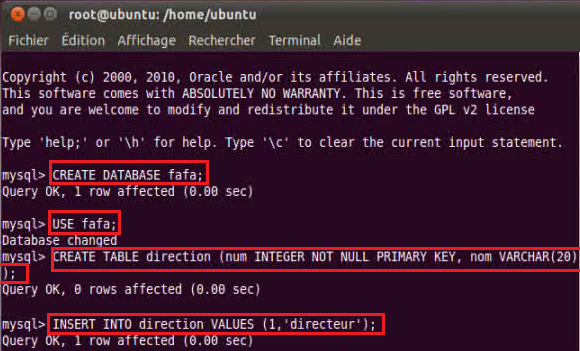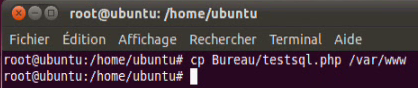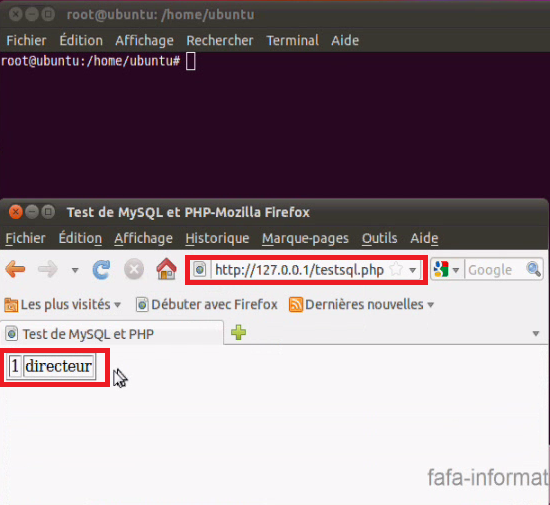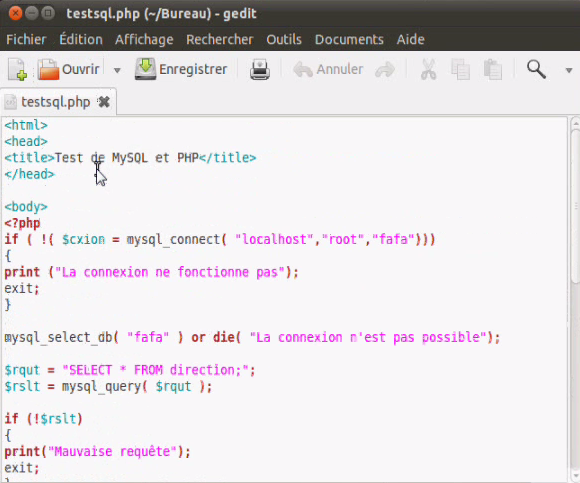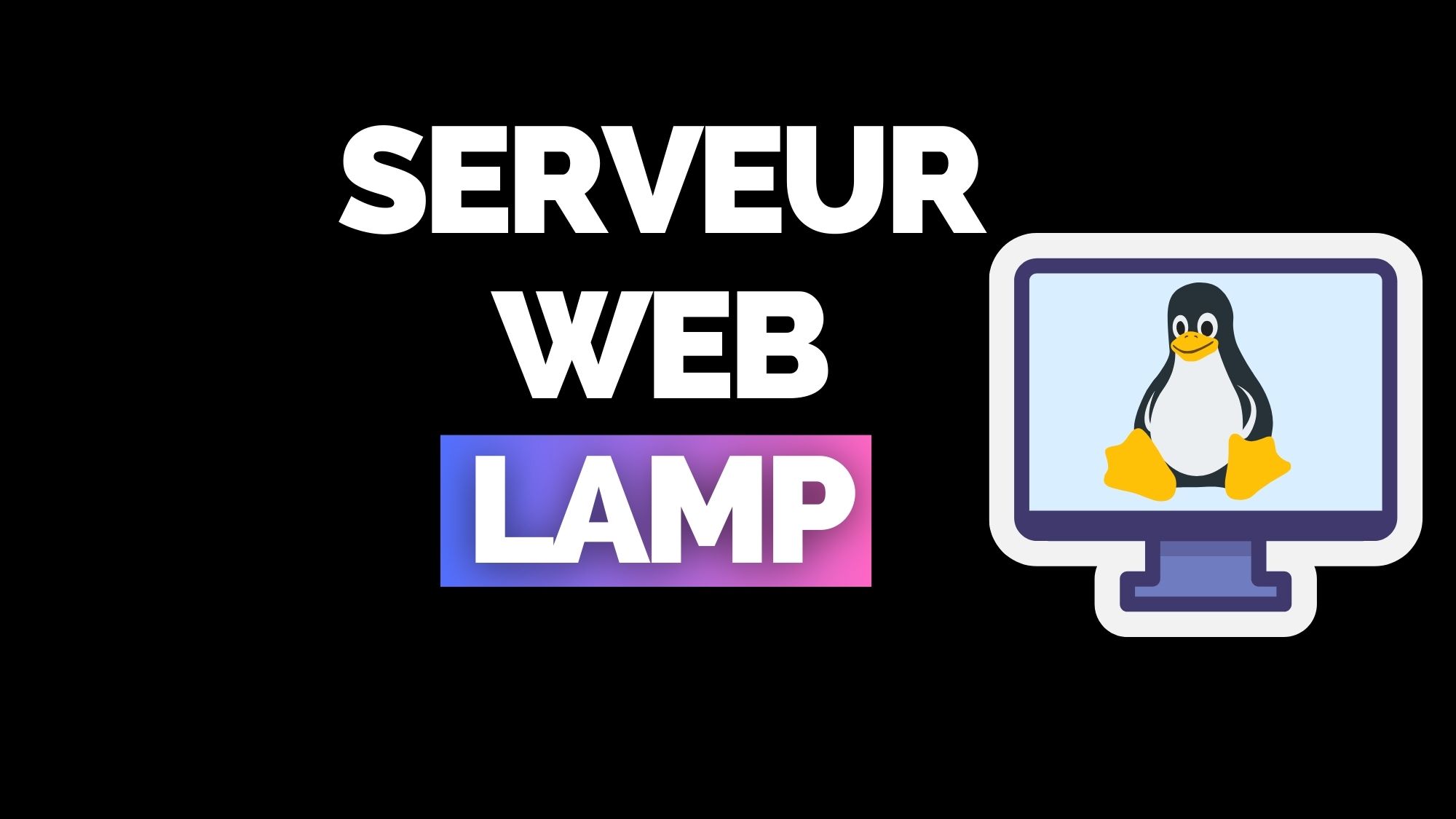
Installer un serveur Web sur Linux avec LAMP
Dans ce tutoriel je vais vous présenter l’installation de la plate-forme LAMP. Celle-ci signifie L pour Linux, A pour Apache, M pour MySQL et P pour PHP. Cette plateforme permet d’obtenir un serveur web stable, des pages dynamiques ainsi qu’un serveur de base de données performant.
Pour Apache la version utilisée ici est la version 2, Apache équipe équipe environ un serveur sur deux dans le monde quand le serveur IIS de Microsoft représente un sur trois. Il existe une version d’Apache pour Windows. Vous pouvez voir comment l’installer ici. Attention toutefois, celle-ci n’est pas adaptée pour être un serveur de production. Vous ne devez l’utiliser que comme serveur local.

Pour PHP notre version sera la 5 (la 6 arrive). Il permet de développer des pages Web dynamiques. Il fonctionne côté serveur contrairement à un langage comme Javascript.
Pour MySQL le choix était entre ce système de base de données ou PostgreSQL. Un choix devait être fait. J’ai préféré prendre MySQL car celui-ci est stable et plutôt rapide.
Maintenant que les présentations sont faîtes passons au choses sérieuses. Je vous laisse une vidéo vous montrant l’installation et la configuration de cette plateforme. Par la suite vous avez un tutoriel écrit pour vous aidez au cas où.
Information : Des fichiers html et php sont présents dans la démonstration, vous pouvez les retrouver en fin de page.
Pour la vidéo :
Pour le tutoriel écrit :
Dans un premier temps j’ouvre une console. Dans celle-ci je rentre la ligne de commande suivante pour installer les organes de LAMP.
Je réponds positivement aux deux questions qui me sont posées.
Le téléchargement des paquetages commencent.
Un fois le téléchargement terminé, je dois donner un mot de passe pour mon serveur SQL.
L’installation se reprend.
Une fois terminé je peux ouvrir mon navigateur et mettre dans la barre d’adresse http://127.0.0.1 ou bien http://localhost. Une page en anglais me disant que le serveur est en fonction apparaît. Cette page est la page par défaut.
Je vais modifier celle-ci. Pour cela je dispose de trois fichiers. Chacun aura un but pour tester le serveur. Le premier que je vais utiliser est index.html qui va modifier la page d’accueil.
Pour cela je vais copier-coller le fichier dans le dossier du serveur Web, c’est d’ailleurs dans celui-ci que vous devrez mettre vos pages web lorsque vous créerez un site.
Le dossier en question est /var/www. Donc je copie par le biais de la commande ci-dessous le fichier de mon bureau dans ce dossier. (Retrouver le fichier index.html en fin de page).
Une fois que c’est fait j’actualise la page et la nouvelle page d’accueil apparaît.
Maintenant je vais vérifier le fonctionnement de PHP. Pour cela je redémarre apache2.
Je copie le fichier sur le bureau qui se nomme verifphp.php et je le mets dans dans le dossier du serveur Web.(Le fichier verifphp.php se trouve en fin de page)
Dans le navigateur je modifie l’adresse en rajoutant verifphp.php, de la sorte http://127.0.0.1/verifphp.php.
On constate qu’une page s’affiche avec des renseignements notre configuration PHP. On sait donc que PHP fonctionne.
Je peux analyser les détails de PHP si je le souhaite.
Maintenant je vais tester le fonctionnement du serveur SQL. Pour cela je vais dans un premier temps sécuriser MySQL. Pour cela je rentre la ligne de commande mysql secure installation.
Une série de question apparaît :
Dans un premier temps je remet le mot de passe que j’ai mis lors de l’installation pour MySQL.
Ensuite on me demande si je souhaite le modifier. Je mets non avec n.
Maintenant on me propose de supprimer les connexions pour les utilisateurs anonymes. Je réponds oui avec y.
Puis la désactivation de la connexion du compte administrateur pour une connexion à distance, je réponds y.
Maintenant je peux supprimer la base de données test. Je la laisse mais vous pouvez la supprimer.
Enfin la dernière question permet de prendre en compte les modifications des privilèges MySQL. Je réponds oui avec y.
Voilà notre configuration est terminée, passons à la connexion.
Je me connecte sur la base de données avec la commande mysql -u root -p
On me demande mon mot de passe pour me connecter. Une fois rempli j’accède à un prompt mysql.
Maintenant je crée une base de données qui s’appelle fafa.
Puis j’utilise la base de données fafa.
Je crée une table direction dans la base de données fafa.
Dans cette table j’insère la valeur directeur en première position.
Maintenant je demande à faire apparaître la table direction. Celle-ci contient bien mon directeur.
Je sort de MySQL avec la commande exit.
Je vais utiliser le dernier fichier permettant de tester le bon fonctionnement entre PHPet MySQL. Si un des deux ne fonctionne pas on va vite le savoir.
Pour cela je mets mon fichier testsql.php dans le dossier du serveur Web. (Le fichier testsql.php se trouve en fin de page)
Dans le navigateur, après http://127.0.0.1 je rajoute à la fin le nom de mon fichier testsql.php. Je valide et je constate que ma table direction apparaît bien. La relation entre PHP et MySQL fonctionne.
Voici un morceau du fichier testmysql.php.
Voilà ce tutoriel est maintenant terminé.
Les trois fichiers utilisés dans la démonstration :
Le fichier index.html (à enregistrer comme fichier html) :
<html> <head> <title> Bienvenue sur fafa-informatique</title> </head> <body> <p>Bienvenue sur le site fafa-informatique<br /> <br /> Cette page est l'accueil du site local, vous pouvez la modifier comme vous le souhaitez.</p> </body> </html>
Le fichier verifphp.php (à enregistrer comme fichier php) :
<html> <head> <title> </title> </head> <body> <?php phpinfo(); ?> </body> </html>
Le fichier testsql.php (à enregistrer comme fichier php) :
<html>
<head>
<title> </title>
</head>
<body>
<?php
if ( ! ( $cxion = mysql_connect( "localhost","root","votre_mot_de_passe")))
{
print( "Pas de connexion possible 1..." );
exit;
}
mysql_select_db("fafa") or die( "Pas de connexion possible 2...");
$rqut ="SELECT * FROM direction;";
$rslt = mysql_query( $rqut);
if (!rslt)
{
print("Erreur de la requête");
exit;
}
$nb = mysql_num_rows( $rslt );
for ( $i=0; $i<$nb; $i++ )
{
$ligne = mysql_fetch_row( $rslt );
$tabnum[$i] = $ligne[0];
$tabnom[$i] = $ligne[1];
}
mysql_close( $cxion );
print("<table border=1>n");
for ( $y=0; $y<$nb; $y++ )
{
print("<tr>n");
print("<td>$tabnum[$y]</td>n");
print("<td>$tabnom[$y]</td>n");
print("<tr>n");
}
print("</table>n");
?>
</body>
</html>